In questo tutorial video, scopri com'è semplice stabilizzare le riprese GoPro con una nuova app software standalone:ReelSteady GO.
Sembra ovvio che le action cam avranno bisogno di stabilizzazione. Quindi, non sorprende che le due più grandi action cam in questo momento, GoPro Hero7 Black e DJI Osmo Action, promuovano entrambe la stabilizzazione interna alla fotocamera. Ma potrebbe esserci un modo migliore. (Almeno per le videocamere GoPro.) E questo con una nuova app standalone chiamata ReelSteady GO. Ciò che rende unica questa app è che utilizza i metadati del giroscopio di GoPro per stabilizzare il filmato. Di conseguenza, il processo di stabilizzazione è velocissimo — ed è la migliore post-stabilizzazione che abbia mai visto.
Pronto a vedere di cosa si tratta tutto questo clamore? Diamo un'occhiata!
Se desideri seguire il tutorial, puoi scaricare una versione di prova gratuita di ReelSteady GO e utilizzare le clip GoPro che ho incluso nel file di progetto!
SCARICA IL FILE DI PROGETTO
Queste risorse possono essere utilizzate gratuitamente in qualsiasi progetto personale o commerciale. Scaricando, accetti di non ridistribuire queste risorse.
Storia su ReelSteady
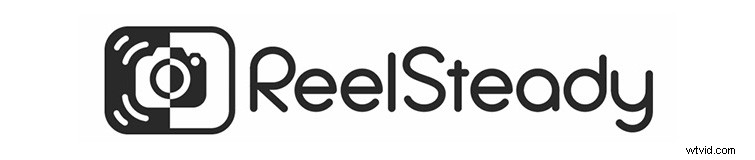
ReelSteady è una società nota soprattutto per il suo plug-in After Effects, che è probabilmente il miglior plug-in post-stabilizzazione che ci sia. I risultati sono sbalorditivi e viene spesso utilizzato per stabilizzare le riprese dei droni da corsa. Tuttavia, è un plug-in After Effects rivolto ai professionisti, quindi è piuttosto costoso a $ 399. Ciò significa anche che devi avere un abbonamento ad Adobe Creative Cloud per usarlo.
ReelSteady GO
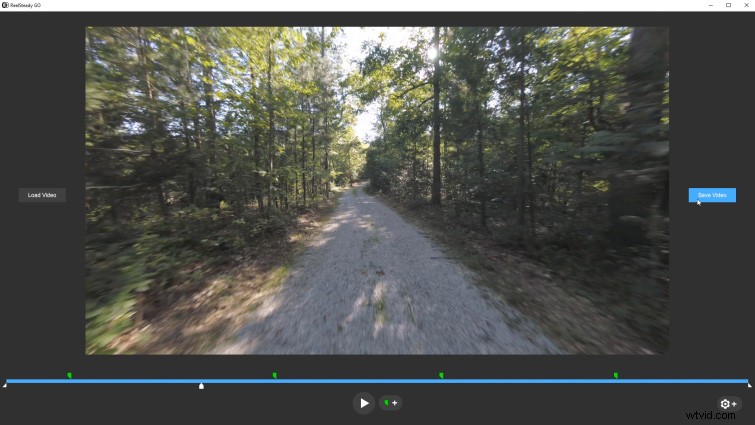
ReelSteady ha recentemente annunciato una nuova app chiamata ReelSteady GO. Questa app è molto più conveniente (al prezzo di $ 99) ed è un'app autonoma. (Quindi puoi stabilizzare le tue riprese, quindi utilizzare il tuo programma di editing preferito.) Il problema è che il software funziona solo con le videocamere GoPro con un giroscopio interno. Questo perché il software utilizza i metadati del giroscopio per stabilizzare rapidamente il filmato in post. I risultati spesso sembrano come se la fotocamera fosse montata su un gimbal motorizzato a 3 assi.
Confronto stabilizzatore di curvatura
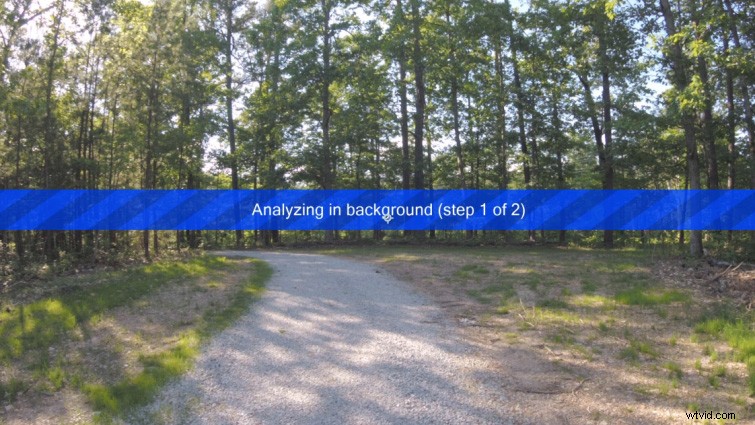
In confronto, Warp Stabilizer (incluso in After Effects e Premiere Pro) deve eseguire un'analisi dell'immagine fotogramma per fotogramma per stabilizzare il metraggio. Non solo si tratta di un processo molto più lento, ma è anche soggetto a errori causati da bagliori dell'obiettivo e artefatti dell'otturatore. Poiché ReelSteady GO utilizza le informazioni sul giroscopio per la stabilizzazione, non è influenzato dalle effettive immagini sullo schermo del video.
Conclusione

Mi aspettavo che il filmato dell'esame di guida Jeep fosse inutilizzabile. Tuttavia, ReelSteady GO ha gestito la stabilizzazione senza intoppi. Il filmato finale sembrava fluido come un drone che vola lungo la strada. La semplicità dell'app la rende accessibile anche agli utenti occasionali di action cam. Si spera che ReelSteady continui ad espandere l'app per funzionare con ancora più action cam con giroscopi integrati.
Ti interessano le tracce che abbiamo utilizzato per realizzare questo video?
- "Crociera tropicale" di Cymatix
- “Adapta” di Tonemassif
- “Foglie d'estate” di Mattijs Muller
